Excel YEARFRAC trova le frazioni di un anno tra le date
Il YEARFRACfunzione calcola la frazione di anno rappresentata dal numero di giorni tra due date (data d'inizio e data di fine).
Altre funzioni di Excel possono trovare il numero di giorni tra due date, ma si limitano a restituire un valore in anni, mesi, giorni o una combinazione dei tre.
YEARFRAC, invece, restituisce automaticamente la differenza tra le due date in forma decimale, ad esempio 1,65 anni, in modo che il risultato possa essere utilizzato direttamente in altri calcoli.
Questi calcoli potrebbero includere valori come l'anzianità di servizio di un dipendente o la percentuale da pagare per i programmi annuali che vengono terminati anticipatamente, come i benefici per la salute.
Queste istruzioni si applicano a Excel 2019, 2016, 2013, 2010 ed Excel per Microsoft 365.
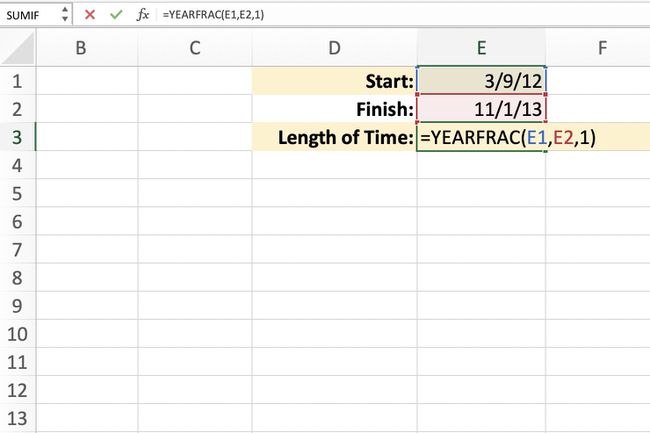
Sintassi e argomenti della funzione YEARFRAC
di una funzione sintassi si riferisce al layout della funzione e include il nome della funzione, le parentesi e argomenti. La sintassi per YEARFRAC la funzione è:
=YEARFRAC(Start_date, End_date, Base)
Data d'inizio (obbligatorio) è la prima variabile di data; questo argomento può essere a riferimento di cella alla posizione dei dati nel foglio di lavoro o alla data di inizio effettiva in formato del numero di serie.
Data di fine (obbligatorio) è la seconda variabile di data. Si applicano gli stessi requisiti di argomento di quelli definiti per il Data d'inizio.
Base (facoltativo) è un valore compreso tra zero e quattro che indica a Excel quale metodo di conteggio dei giorni utilizzare con la funzione.
- 0 o omesso — 30 giorni al mese/360 giorni all'anno (NASD USA)
- 1 — Numero effettivo di giorni al mese/Numero effettivo di giorni all'anno
- 2 — Numero effettivo di giorni al mese/360 giorni all'anno
- 3 — Numero effettivo di giorni al mese/365 giorni all'anno
- 4 — 30 giorni al mese/360 giorni all'anno (europeo)
Delle opzioni per il base argomento, un valore di 1 fornisce i dati più precisi per il conteggio dei giorni al mese e dei giorni all'anno.
Le diverse combinazioni di giorni al mese e giorni all'anno per il Base argomento del YEARFRAC sono disponibili perché le aziende in vari campi, come il commercio di azioni, l'economia e la finanza, hanno requisiti diversi per i loro sistemi contabili.
YEARFRAC restituisce il #VALORE! valore di errore se Data d'inizio o Data di fine non sono date valide.
YEARFRAC restituisce il #NUM! valore di errore se il Base argomento è minore di zero o maggiore di quattro.
YEARFRAC Esempio di funzione
Come si può vedere nell'immagine sopra, questo esempio utilizzerà il YEARFRAC funzione in cella E3 per trovare l'intervallo di tempo tra due date: 9 marzo 2012 e 1 novembre 2013.
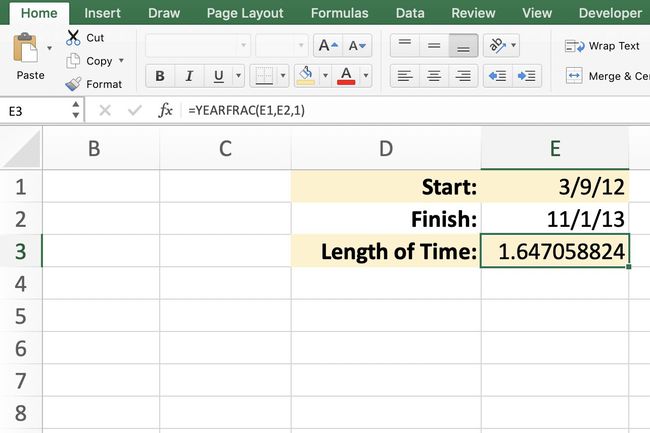
In questo esempio, utilizzerai riferimenti di cella alla posizione delle date di inizio e di fine poiché di solito sono più facili da utilizzare rispetto all'immissione di numeri di data seriali.
Puoi anche fare il passaggio facoltativo di ridurre il numero di posizioni decimali nella risposta da nove a due usando il IL GIRO funzione.
Inizia inserendo i dati in cellule D1 a E2, come si vede nell'immagine sopra. Cellula E3 è dove andrà la formula.
Utilizzare il DATA funzione per inserire gli argomenti della data di inizio e di fine per prevenire possibili problemi che possono verificarsi se Excel interpreta le date come dati di testo.
La sintassi della funzione Data è la seguente per questo esempio:
E1 — =DATA(2012,3,9)
E2 — =DATA(2013,11,1)
Inserimento della funzione YEARFRAC
In questo esempio, inserirai il YEARFRAC funzione in cella E3 per calcolare il tempo tra le due date nelle celle Mi1 e Mi2.
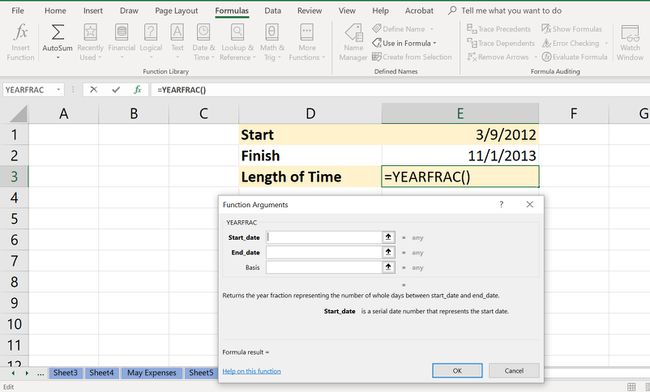
Clicca su cella E3 — qui vengono visualizzati i risultati della funzione.
Clicca sul formuletab del nastro menù.
-
Scegliere Data e ora dal nastro per aprire il menu a discesa delle funzioni.
Usando il DATA La funzione per inserire gli argomenti della data di inizio e di fine previene possibili problemi che possono verificarsi se le date vengono interpretate come dati di testo.
Clicca su YEARFRACnella lista per far apparire il Generatore di formule.
Clicca sul Data d'inizio linea.
Clicca su cella E1 nel foglio di lavoro per inserire il riferimento di cella.
Clicca sul Data di fine linea.
Clicca su cella E2 nel foglio di lavoro per inserire il riferimento di cella.
Clicca sul Base linea.
Inserisci il numero 1 su questa riga per utilizzare nel calcolo il numero effettivo di giorni al mese e il numero effettivo di giorni all'anno.
Clic ok per completare la funzione.
Il valore 1.647058824 dovrebbe apparire in cella E3 che è il periodo di tempo in anni tra le due date.
Il foglio di lavoro potrebbe visualizzare più o meno punti decimali a seconda delle impostazioni.
Annidamento delle funzioni ROUND e YEARFRAC
Per rendere più facile lavorare con il risultato della funzione, puoi arrotondare il valore in cella E3 a due cifre decimali annidando il IL GIRO e YEARFRAC funzioni. Per farlo, digita IL GIRO dopo il segno di uguale (=), e ,2 davanti alle ultime parentesi. La formula risultante è:
=ROUND(ANNOFRAC(E1,E2,1),2)
La risposta è 1.65.
